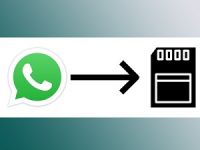
Сервис WhatsApp востребован по всему миру. От других подобных платформ для общения мессенджер отличается шифрованием сообщений в процессе обмена, а также организацией хранения контента и восстановления утраченной информации.
Для чего нужно резервное копирование
Отправленные и полученные по Ватсапу сообщения не остаются на серверах сервиса. Все данные сохраняются в памяти устройств пользователей приложения. И если по каким-то причинам важные сообщения утрачиваются, восстановить их можно только при условии наличия копии базы переписок.
Разработчиками WhatsApp предусмотрена функция резервного копирования. По умолчанию бэкап автоматически создается 1 раз в сутки в 2 часа ночи. Пользователь вправе при необходимости в любое время сделать резервную копию Ватсап вручную. Также в настройках он может изменить периодичность создания автоматического бэкапа.
При отсутствии резервного архива данных восстановление будет невозможно.
Варианты настройки резервного сохранения данных
Приложение может создавать резервную копию Whatsapp автоматически с заданной периодичностью или по соответствующей команде пользователя.
| Способ копирования | Периодичность операции |
| Локальный бэкап | Никогда |
| Ежедневно | |
| Еженедельно | |
| Копия базы переписок в облачном хранилище | Ежемесячно |
| Только при нажатии "Резервное копирование" |
Как создается бэкап Ватсап на Андроид
У владельцев смартфонов есть возможность двухвариантного сохранения копий данных Ватсап на Андроид: в памяти гаджета и на Google Диске.
Особенности создания локальной резервной копии
Разработчиками по умолчанию активировано ежедневное автоматическое сохранение накопленной в приложении информации. При этом файлы-копии создаются в зашифрованном виде. Бэкапы сохраняются в памяти Андроид-устройства в папке WhatsApp/Databases. Хранятся ежедневные резервные копии за последние 7 дней.
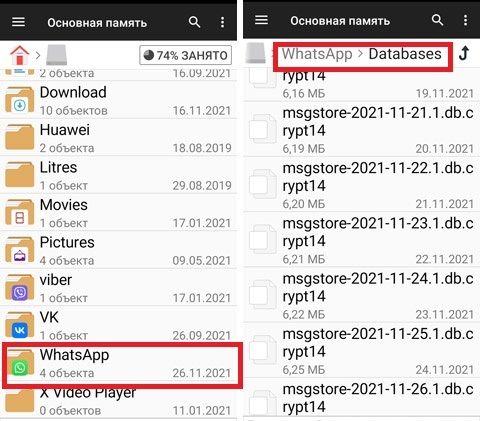
При необходимости переноса базы данных на другой девайс, найти и скопировать бэкап за нужную дату можно при помощи файлового менеджера.
Для большей подстраховки разработчики мессенджера предложили пользователям следующие возможности:
- настроить резервное копирование на Google Drive с необходимой периодичностью;
- инициировать вручную создание копии в облаке в любое необходимое время.
Настройка сохранения бэкапа в облачном сервисе
Копирование переписки в мессенджере на облачный сервис Гугл настраивается в следующем порядке:
- В меню "Настройки" приложения WhatsApp откройте пункт "Чаты" и далее перейдите на пункт "Резервная копия чатов".
- В блоке "Настройки Google Диска" откройте пункт "Аккаунт Google". В появившемся перечне выберите нужную учетную запись. Если аккаунта нет, воспользуйтесь пунктом "Добавить аккаунт".
- Система запросит разрешение на доступ мессенджера к Google Drive. Нажмите на кнопку "Разрешить". Выбранный Google аккаунт отобразится как значение соответствующего параметра.
- Определите значение параметра "Использовать" из двух доступных вариантов "Wi-Fi" или "Wi-Fi или мобильный интернет".
- Настройте периодичность сохранения резервного бэкапа в облаке.
- Активируйте тумблер "Добавить видео" при необходимости сохранять медийные вложения в бэкапе на облаке.
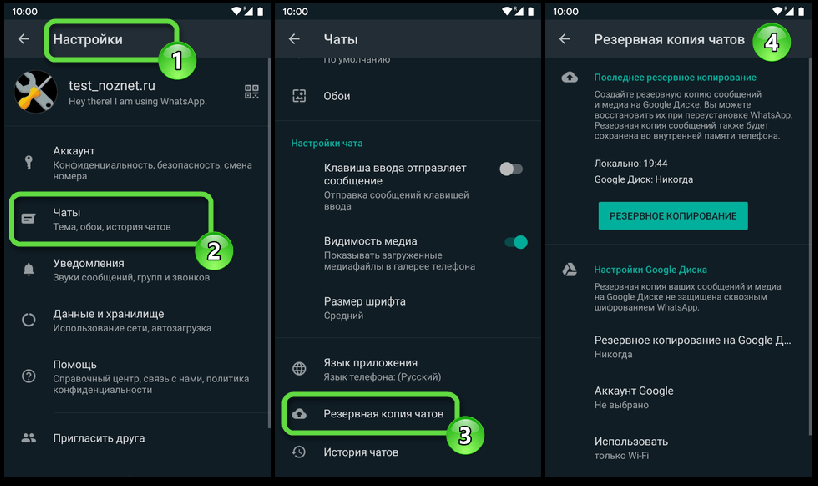
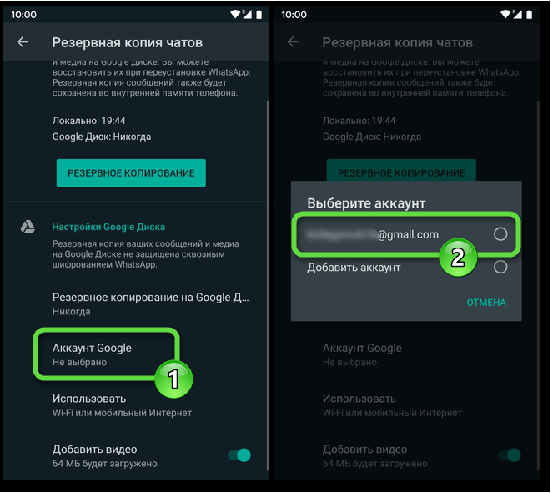
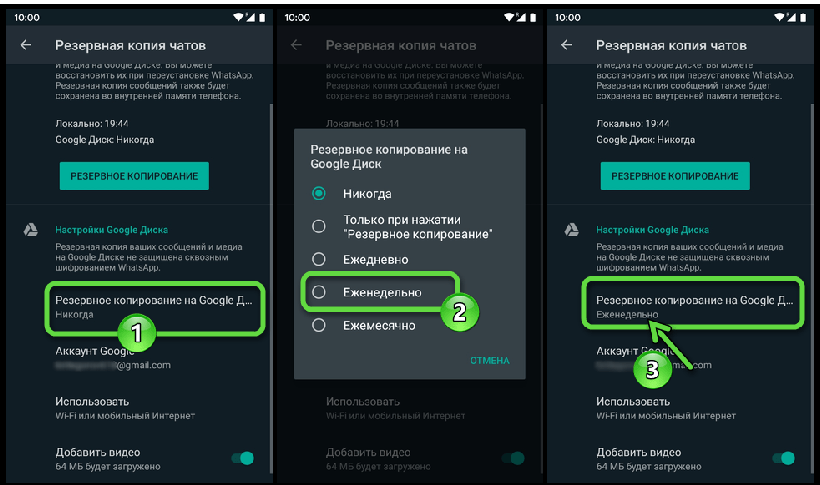
Как сделать резервную копию Ватсап вручную
Чтобы запустить создание архива накопленных данных вручную, нажмите на кнопку "Резервное копирование". Если сохранение в облако настроено, то сформированный бэкап будет размещен локально и передан на Google Drive.
Длительность процесса передачи копии в облако зависит от количества накопленной информации и скорости интернет. В это время можно пользоваться другими функциями мессенджера. Ход действия легко отслеживается через системную шторку.
Как делается бэкап Ватсап на платформе iOS
Настройка резервного копирования на "яблочном" гаджете предполагает наличие двух условий:
- у пользователя имеется аккаунт в Apple ID;
- выполнено подключение к iCloud Drive.
Если пользователь не уверен в активации требуемых условий, ему нужно выполнить следующие действия:
- Открыть на iPhone или iPad настройки устройства и в верхней части экрана тапнуть по своему Apple ID.
- На открывшемся экране перейти в раздел iCloud.
- Пролистайте окно параметров, и активировать переключатели "Резервная копия", iCloud и WhatsApp.
Настройка автоматической резервной копии выполняется в следующей последовательности:
- Откройте в приложении меню "Настройки", кликнув по ярлычку шестеренки.
- Перейдите в раздел меню "Чаты".
- В окне настроек "Чаты" перейдите в раздел "Резервная копия"
- В новом окне пользователю предоставляется выбор вариантов. Пункт "Создать копию" при нажатии запускает единовременное формирование бэкапа . Пункт "Автоматически" отвечает за создание резервной копии с заданной пользователем периодичностью.
- При необходимости резервного сохранения медийных вложений активируйте тумблер "Добавлять видео"
- Если хотите создать бэкап вручную, инициируйте выполнение соответствующей операции.
- В настройках автоматического копирования определите желаемую периодичность выполнения операции.
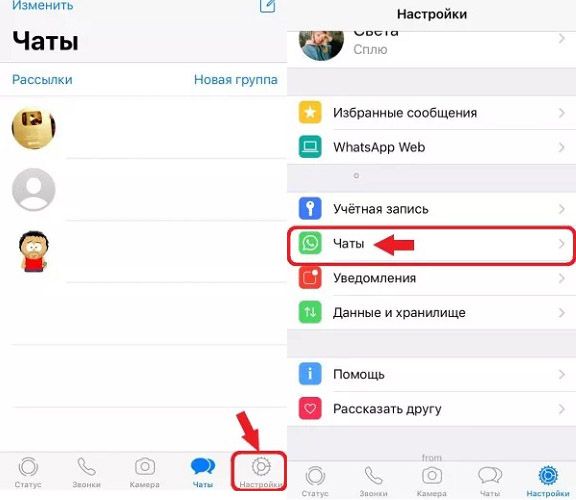
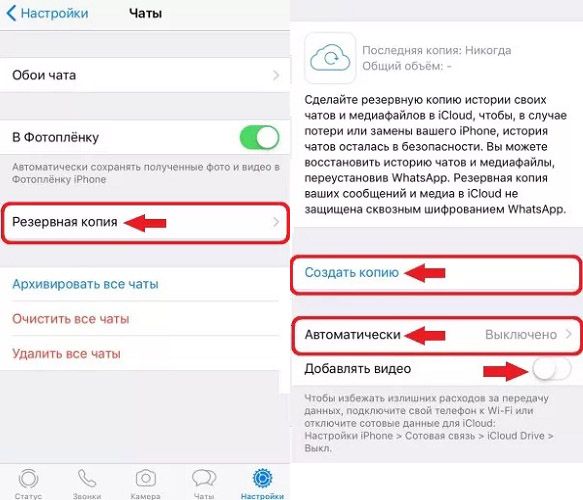
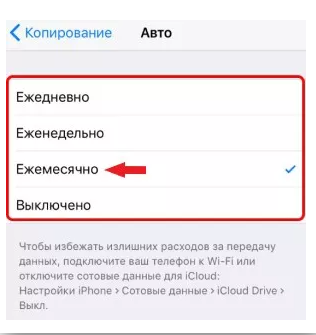
Полезные советы
Совет №1
При утере или поломке мобильника только резервные копии в облаке являются реальной защитой от безвозвратной потери переписок в Вацапе. Не игнорируйте возможности восстановления базы из облачного бэкапа. Настраивайте автосохранение в облако.
Совет №2
Делайте бэкап вручную перед переустановкой версии приложения или другими процедурами, влияющими на стабильность работы мессенджера.
Совет №3
Облачное хранение бэкапа WhatsApp - достаточно надежный способ сохранить переписки, но не без нюансов. При отсутствии доступа к Google или iCloud Drive по причине утери пароля не будет возможности воспользоваться копиями.
Частые вопросы
Процесс автоматического резервного копирования прерывается. Получить полноценный бэкап не получается. Что делать?
Проверьте следующие моменты:
- Качество интернет-соединения. Одна из частых причин срывов сохранения бэкапа в облаке из-за нестабильной связи с сервером.
- Достаточность свободного места в хранилище виртуальном и локальном. Почистите память телефона, удалите ненужные файлы с виртуального диска.
На Андроиде пользовался Ватсапом, копия в облако автоматически резервировалась раз в месяц. Можно ли восстановить базу переписок в более свежем состоянии при переходе на новый смартфон?
Вы можете воспользоваться локальной копией. Они ежедневно создаются и хранятся в памяти гаджета 7 дней. На новый телефон самый свежий бэкап вы можете перенести при помощи компьютера. Следуйте инструкции:
- Подключите старый мобильник компьютеру, используя проводное или блютуз соединение.
- Посредством проводника откройте папку телефона WhatsApp > Databases, где хранятся локальные бэкапы.
- Скопируйте самую свежую резервную копию на компьютер.
- Аналогично, подключив новый гаджет к компьютеру, перенесите этот бэкап в папку WhatsApp > Databases,
- Переустановите мессенджер, подтвердите номер телефона, к которому привязана учетная запись в сервисе.
- На запрос системы - Восстановить чаты и медиафайлы из локальной резервной копии? - нажмите "Восстановить".
Видео по теме:
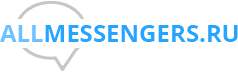
 Как восстановить удаленные фото в Ватсапе
Как восстановить удаленные фото в Ватсапе

